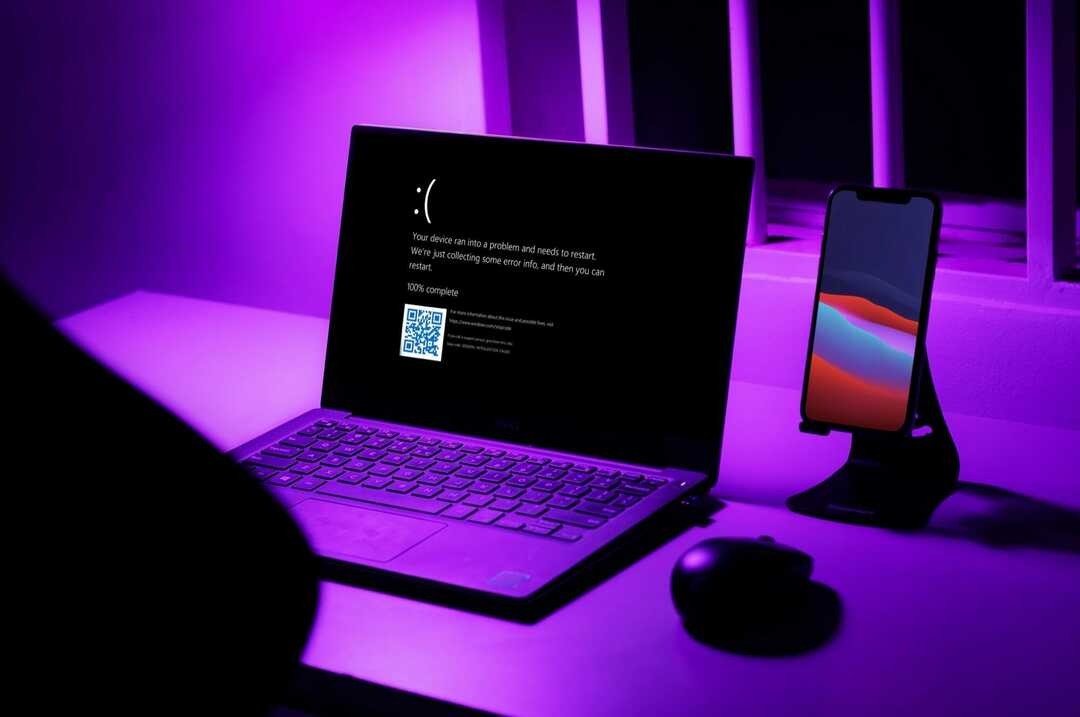일반적으로 사이트의 높은 트래픽이 이 문제의 원인입니다.
- 사이트가 작동하지 않는 경우 서버가 과부하되었거나 유지 관리 중일 수 있습니다.
- 기다리는 것은 여러분이 할 수 있는 일이지만 그 동안 다른 브라우저로 시도하거나 현재 브라우저를 재설정할 수 있습니다.

- 리소스 사용 최적화: Opera One은 Brave보다 RAM을 더 효율적으로 사용합니다.
- AI 및 사용자 친화적: 사이드바에서 직접 액세스할 수 있는 새로운 기능
- 광고 없음: 내장된 광고 차단기는 페이지 로딩 속도를 높이고 데이터 마이닝으로부터 보호합니다.
- 게임 친화적: Opera GX는 게이머를 위한 최초이자 최고의 브라우저입니다.
- ⇒ 오페라 원 받기
~이다 AutoGPT 작동 안함? 최신 버전이 아닌 브라우저일 수 있습니다. AutoGPT는 ChatGPT 대안이자형 즉, 때때로 결함이 발생합니다.
작동하지 않을 때 발생하는 몇 가지 일반적인 문제를 해결하는 데 도움이 되도록 이 문서를 선별했습니다.
AutoGPT의 문제점은 무엇입니까?
다른 앱과 마찬가지로 AutoGPT도 인공 프로그램을 괴롭히는 일반적인 결함에서 제외될 수 없습니다.
AutoGPT가 작동하지 않는 경우 다음 이유 중 하나 때문일 수 있습니다.
- 서버 과부하 – 사이트에 동시에 많은 사람들이 유입되면 트래픽을 처리하지 못하고 작동을 멈출 수 있습니다.
- 연결 문제 – 당신의 경우 인터넷 연결이 계속 끊김 또는 당신은 강제 대역폭 제한, 일부 사이트가 정상적으로 작동하지 않을 수 있습니다.
- 브라우저 캐시/쿠키 – 브라우저 쿠키는 페이지를 더 빨리 로드하는 데 도움이 되지만 정기적으로 청소하지 않으면 일부 사이트를 로드하는 데 문제가 발생할 수 있습니다.
- ISP 제한 – 당신의 경우 ISP 제공업체가 일부 사이트를 차단했습니다., 액세스하지 못할 수 있습니다.
- 브라우저 설정 – 최근에 새 확장 프로그램 설치와 같이 기본 브라우저 설정을 변경한 경우 AutoGPT 사이트 작동 방식을 방해할 수 있습니다.
- 바이러스 공격 – 시스템에 포괄적인 바이러스 백신 솔루션, 바이러스에 의해 손상되었을 수 있습니다. 일부 또는 모든 사이트에 액세스하는 데 문제가 있습니다.
- 방화벽/바이러스 백신 설정 - 일부 방화벽 및 바이러스 백신은 특정 사이트를 차단합니다. 그들이 악의적이라고 부르는 경우.
또한 신뢰할 수 있는 솔루션으로 시작하여 AutoGPT 도구를 수정할 수 있습니다. 즉, 통합 도구가 있는 대체 AI 브라우저를 사용합니다.
Opera One은 ChatGPT 사이드바 통합과 Aria라는 내장 Opera AI 엔진을 포함하여 AI를 염두에 둔 완전히 새로운 브라우저입니다.

오페라 원
새로운 AI 향상 기능과 유동적인 탐색 기능을 통해 Opera에서 시내에서 새로운 대화를 시도해보세요.AutoGPT가 작동하지 않으면 어떻게 해야 합니까?
이 문제의 근본 원인을 찾는 데 도움이 될 수 있는 몇 가지 해결 방법은 다음과 같습니다.
- 네트워크 문제 없이 인터넷에 연결되어 있는지 확인합니다.
- 방화벽이 차단하고 있는지 확인 AutoGPT 사이트.
- 비공개 또는 시크릿 탭을 사용해 보세요. 도움이 되는지 확인하세요.
- 브라우저를 새로 고치거나 다시 시작하십시오.
- 일부 사이트에 액세스하는 데 제한이 있는지 ISP 공급자에게 확인하십시오.
- 언급된 유지 관리 일정 또는 중단 시간에 대한 AutoGPT 서버 상태를 확인하십시오.
- 다른 브라우저를 사용해 보고 문제가 지속되는지 확인하십시오.
- 라우터를 다시 시작하여 연결을 재설정하십시오.
1. 브라우저 캐시 지우기
- 브라우저를 시작하고 이 단계에서는 Google 크롬을 사용합니다.
- 세 개의 수평 점을 클릭하고 선택 설정.

- 이동 개인 정보 보호 및 보안 그리고 클릭 인터넷 사용 정보 삭제.

- 선택하다 검색 기록, 쿠키 및 기타 사이트 데이터, & 캐시된 이미지 및 파일을 클릭한 다음 데이터 지우기.

2. 브라우저 확장 프로그램 비활성화
- Chrome 브라우저를 실행하고 새 탭에 다음 주소를 입력합니다.
크롬://확장 프로그램/ - 확장 프로그램을 살펴보고 장애를 입히다 의심스러워 보이는 버튼을 누릅니다.

- 범인을 찾을 때까지 이 단계를 반복합니다.
- 최고의 AI 음악 생성기 [가장 인기 있는 9개 테스트 중]
- 실제로 작동하는 최고의 AI 이미지 업스케일러 8개 [2023 목록]
- 2023년에 꼭 시도해야 할 베스트 8 AI 웹사이트
3. 브라우저 재설정
- Chrome 브라우저를 열고 오른쪽 상단 모서리에 있는 세 개의 수직 타원을 클릭합니다.
- 선택하다 설정.

- 다음을 클릭하십시오. 재설정 및 정리을 선택한 다음 설정을 원래 기본값으로 복원.

- 확인하다 재설정 설정 다음 대화 상자에서.

4. 바이러스 백신을 일시적으로 비활성화
- 을 치다 메뉴를 시작하다 아이콘, 유형 윈도우 보안 검색창에서 클릭 열려 있는.

- 클릭 방화벽 및 네트워크 보호, 그런 다음 선택 공용 네트워크.

- 위치하고 있다 마이크로소프트 디펜더 방화벽 끄기 버튼을 토글합니다.

5. 바이러스 검사
- 누르세요 윈도우 키, 검색 윈도우 보안, 그리고 클릭 열려 있는.

- 선택하다 바이러스 및 위협 보호.

- 다음으로 빠른 검사 아래에 현재의 위협.

- 위협을 찾지 못한 경우 다음을 클릭하여 전체 검사를 진행하십시오. 스캔 옵션 바로 밑 빠른 검사.

- 클릭 전체 검사, 그 다음에 지금 검색 PC의 정밀 스캔을 수행합니다.

- 프로세스가 완료될 때까지 기다렸다가 시스템을 다시 시작하십시오.
6. VPN 비활성화
- 누르세요 윈도우 키와 선택 설정.

- 다음으로 선택 네트워크 및 인터넷 그리고 클릭 VPN 오른쪽 메뉴에서

- 비활성화하려는 VPN 연결을 선택하고 드롭다운을 클릭한 다음 제거하다.

VPN 사용 여부에 따라 위치를 다른 장소로 설정하고 계속 시도해 보세요. 때때로 문제는 일반적으로 특정 위치에 있는 서버 또는 현재 위치에서 AutoGPT에 액세스할 수 없도록 하는 지리적 제한에 있습니다.
당신은 또한 수 AutoGPT 고객 관리 지원팀에 문의하십시오. AutoGPT가 작동하지 않는 문제에 대한 피드백을 제공합니다. 고립된 문제이거나 아직 인식하지 못하는 문제일 수 있습니다.
그것이 우리의 전부이지만, AI 소프트웨어를 처음 접하는 경우 AI 소프트웨어에 대한 많은 콘텐츠가 있습니다. 우리를 확인하십시오 사용자가 AI의 미래에 대해 어떻게 생각하는지에 대한 독점 설문 조사. 우리는 또한 흥미로운 Bard AI와 Bing AI의 비교 기능, 그러니 그것도 확인하십시오.
그렇지 않으면 추가 생각이나 제안이 있으면 댓글 섹션에서 만납시다.